תקן את מיכל הפלאגין עבור Firefox לא עובד - TechCult
Miscellanea / / April 06, 2023
Mozilla Firefox הוא דפדפן אינטרנט פופולרי מוביל אחרי כרום, ספארי ו-Edge. הדפדפן נמצא בשימוש על ידי מיליוני משתמשים ומספק מגוון כלי גלישה למשתמשים. למשתמשים יכולים להיות גם מספר רב של הרחבות ותוספים להתקנה בדפדפנים שלהם. עם זאת, פעמים רבות משתמשים יכולים לקבל תוסף עבור Firefox הפסיק לעבוד בעיה. שגיאת מיכל הפלאגין עבור Firefox לא עובד היא שגיאה נפוצה עם Firefox וניתן לתקן אותה על ידי ביצוע שינויים בהגדרות Firefox. במדריך זה, נדון מהי שגיאת מיכל הפלאגין עם Firefox וכיצד לפתור שגיאה זו.

תוכן העניינים
- כיצד לתקן את מיכל הפלאגין עבור Firefox לא עובד
- שיטה 1: השבת תוספות Firefox
- שיטה 2: השבת את חומת האש של Windows (לא מומלץ)
- שיטה 3: תיקון קבצי מערכת
- שיטה 4: בצע ניקוי דיסק
- שיטה 5: עדכן את Firefox
- שיטה 6: השבת את האצת החומרה
- שיטה 7: התקן מחדש את Firefox
- שיטה 8: בצע שחזור מערכת
כיצד לתקן את מיכל הפלאגין עבור Firefox לא עובד
יכולות להיות סיבות מרובות לכך ששגיאת מיכל הפלאגין עבור Firefox לא עובד. כמה מהסיבות האפשריות מפורטות להלן.
- תוספות פגומות בפיירפוקס הן סיבה מרכזית לשגיאה זו.
- בעיות חומת האש של Windows יכולות גם לגרום לשגיאות עם פלאגינים של Firefox.
- קבצי מערכת פגומים במחשב שלך יכולים גם לגרום לשגיאות פלאגין עם Firefox.
- עודף קבצי זבל במחשב שלך יכול להיות אחראי גם לשגיאות פלאגין עם Firefox.
- גרסת Firefox מיושנת במחשב שלך היא גם סיבה נפוצה לשגיאה זו.
- הגדרות מאיץ החומרה בדפדפן Firefox שלך יכולות גם לגרום לשגיאה זו.
- גם Windows ובאגי מערכת אחראים לשגיאה זו.
- שגיאות בהגדרות Firefox יכולות גם לגרום לשגיאה זו.
במדריך הבא, נדון בשיטות לפתרון מיכל התוספים עבור Firefox לא עובד.
שיטה 1: השבת תוספות Firefox
אחת השיטות הראשונות שאתה יכול לנסות לפתור בעיה זו היא להשבית את התוספות הקיימות מדפדפן Firefox. לפעמים, ברגע שתוסף פגום, זה יכול לגרום לשגיאה שהפלאגין לפיירפוקס הפסיק לעבוד.
1. לחץ על מקש Windows, הקלד פיירפוקס, ולחץ על לִפְתוֹחַ.

2. לחץ על אפשרויות תפריט מהפינה הימנית העליונה.

3. אתר ולחץ על תוספות וערכות נושא.

4. הקלק על ה הרחבות הכרטיסייה בחלונית השמאלית של החלון הבא והתחלף כבוי התוספות בחלון.
הערה: הראינו גוגל תרגום הרחבה כדוגמה.

5. לאחר מכן, לחץ על שלוש נקודות אופקיות כפתור בתוסף ולחץ על לְהַסִיר כפתור ברשימה.

6. לבסוף, לחץ על לְהַסִיר לַחְצָן.

שיטה 2: השבת את חומת האש של Windows (לא מומלץ)
פעמים רבות משתמשים תוהים מהי שגיאת מיכל הפלאגין ומה גורם לה. כדי לענות שלפעמים מיכל הפלאגין עבור Firefox לא עובד נגרמת על ידי חומת האש של Microsoft Windows. כאשר חומת האש של Windows מחשיבה באופן שגוי תוסף כאיום על המחשב שלך, היא עלולה לחסום אותו ולגרום לשגיאה זו. כדי לפתור את הבעיה אתה יכול לנסות להשבית את חומת האש של Windows במחשב שלך. אתה יכול לבדוק את כיצד להשבית את חומת האש של Windows 10 מדריך להשבית בבטחה את חומת האש של Windows במחשב שלך.
הערה: השבתת חומת האש של Windows לא תמיד מומלצת מכיוון שהיא עלולה להפוך את המחשב שלך לפגיע לאיומים מווירוסים ותוכנות זדוניות. לכן, היזהר בעת השבתת חומת האש.

קרא גם:תקן שגיאת שרת לא נמצא בפיירפוקס
שיטה 3: תיקון קבצי מערכת
משתמשים רבים גילו גם שהבעיה נגרמה על ידי קבצי מערכת פגומים במחשבים שלהם. קבצי מערכת פגומים עלולים לגרום לשגיאות שונות במחשב ולעיתים אף להזיק. חשוב לתקן את הקבצים הפגומים הללו. אתה יכול להשתמש בסריקות מערכת מובנות כדי לתקן קבצים אלה. בדוק את כיצד לתקן קבצי מערכת ב-Windows 10 מדריך לביצוע סריקות לתיקון קבצי המערכת הפגומים במחשב שלך.
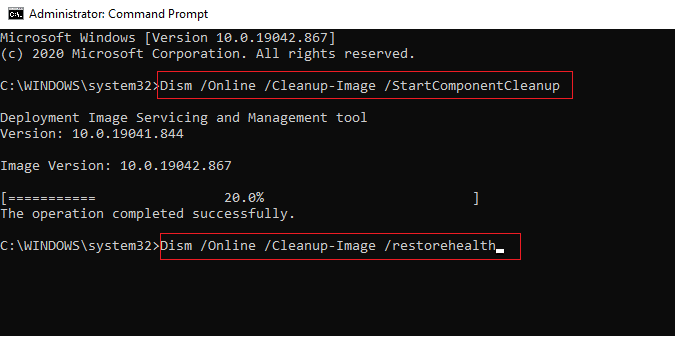
שיטה 4: בצע ניקוי דיסק
התוסף לפיירפוקס הפסיק לעבוד בעיה יכולה להיגרם גם מעודף קבצי זבל במחשב שלך. קבצי זבל הם קבצים זמניים שאינם בשימוש. אתה צריך לנקות שוב ושוב את הקבצים האלה. עודף של קבצי זבל יכול לגרום למחשב שלך לפעול לאט וגם לגרום לשגיאות אחרות בתוכניות שונות כגון מיכל הפלאגין עבור Firefox לא עובד. קרא את המדריך שלנו על כיצד להשתמש בניקוי דיסק ב-Windows 10.

קרא גם: תקן את שגיאת סוף הקובץ של Firefox PR ב-Windows 10
שיטה 5: עדכן את Firefox
שגיאת הפלאגין בדפדפן Firefox יכולה להיגרם גם בגלל הגרסה המיושנת של Firefox. בדרך כלל, ההגדרה של Firefox מתעדכנת אוטומטית. עם זאת, אם הבעיה גורמת לך לבעיות, תוכל לנסות לעדכן ידנית את גרסת Firefox.
1. הפעל את פיירפוקס דפדפן ועבור אל אפשרויות תפריט.

2. אתר ולחץ על עֶזרָה.

3. כאן, לחץ על לגבי פיירפוקס.

4. כעת פיירפוקס יתחיל מוריד עדכונים אם יש ו הפעל מחדש את פיירפוקס דפדפן לאחר העדכון.
5. לבסוף, עבור אל לגבי פיירפוקס שוב תפריט ותקבל פיירפוקס מעודכן הודעה לאחר העדכון.
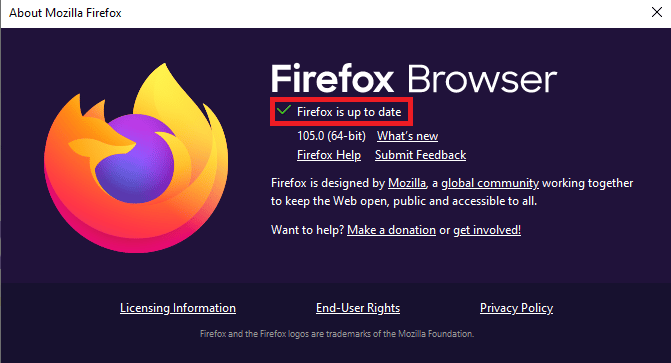
שיטה 6: השבת את האצת החומרה
משתמשים רבים גילו כי השבתת האצת החומרה ב-Firefox שנפתרה תוסף עבור Firefox הפסיקה לפעול.
1. נווט אל אפשרויות תפריט ב Mozilla Firefox דפדפן.

2. אתר ולחץ על הגדרות.

3. גלול מטה ואתר את ה ביצועים אפשרויות.

4. בטל את הסימון של השתמש בהאצת חומרה כשניתן אוֹפְּצִיָה.

קרא גם:תקן את החיבור שלך אינו שגיאה מאובטחת בפיירפוקס
שיטה 7: התקן מחדש את Firefox
אם אף אחת מהשיטות הקודמות לא עובדת ואתה לא יכול לתקן את הבעיה של מיכל הפלאגין עבור פיירפוקס לא עובד. אתה יכול לנסות להתקין מחדש את הגדרות Firefox במחשב שלך. התקנה מחדש של ההגדרה תאפס את כל השינויים שבוצעו בפיירפוקס.
1. הקש על מקש Windows, הקלד לוח בקרה ולחץ על לִפְתוֹחַ.

2. מַעֲרֶכֶת הצג לפי > קטגוריה, ולאחר מכן לחץ על הסר התקנה של תוכנית אפשרות ב- תוכניות סָעִיף.

3. בחר את Mozilla Firefox (x64 en-US) ברשימה, לחץ על הסר את ההתקנה כפתור בחלק העליון של הסרגל ולחץ על כן לחצן בחלון UAC.

4. לאחר מכן, לחץ על הַבָּא כפתור ב- הסרת התקנה של Mozilla Firefox אַשָׁף.

5. לאחר מכן, לחץ על הסר את ההתקנה כפתור בחלון הבא.

6. הקלק על ה סיים לחצן בחלון האחרון כדי להסיר לחלוטין את ההתקנה של אפליקציית Firefox.

7. הקש על Windows + Eמפתחות יחד כדי לפתוח את סייר הקבצים ולנווט אל מחשב זה > דיסק מקומי (C:) > קבצי תוכניות > Mozilla Firefox תיקייה.

8. לחץ לחיצה ימנית על Mozilla Firefox תיקיה ולחץ על לִמְחוֹק אפשרות ברשימה למחיקת הקבצים.

9. עכשיו לחץ על מקש Windows, הקלד גוגל כרום ולחץ על לִפְתוֹחַ.
הערה: אתה יכול להשתמש בכל דפדפן אינטרנט כדי להוריד את דפדפן Firefox למחשב האישי שלך.

10. פתח את האתר הרשמי של דפדפן Mozilla Firefox ב-Google Chrome ולחץ על הורד את Firefox כפתור בחלון.

11. לחץ פעמיים על קובץ ההפעלה שהורדת Firefox Installer.exe כדי להפעיל את קובץ ההתקנה.

12. המתן עד שתהליך ההתקנה יסתיים.

13. הפעל את פיירפוקס אפליקציית דפדפן אינטרנט במחשב האישי שלך.
קרא גם:כיצד לתקן ש-Firefox לא טוען דפים
שיטה 8: בצע שחזור מערכת
אם שינית לאחרונה את המחשב שלך, ייתכן שקובצי המערכת הושפעו. זה יכול לגרום לשגיאות במערכת ההפעלה של המחשב שלך ולהוביל לשגיאות כמו מיכל תוסף עבור Firefox לא עובד שגיאה. אתה יכול לבדוק את שלנו כיצד ליצור נקודת שחזור מערכת ב-Windows 10 מדריך לביצוע השלבים לשימוש בכלי השירות לשחזור המערכת במחשב שלך. אם השימוש בכלי השחזור של המערכת לא עוזר, תוכל לנסות את השיטה הבאה כדי לתקן את הבעיה.
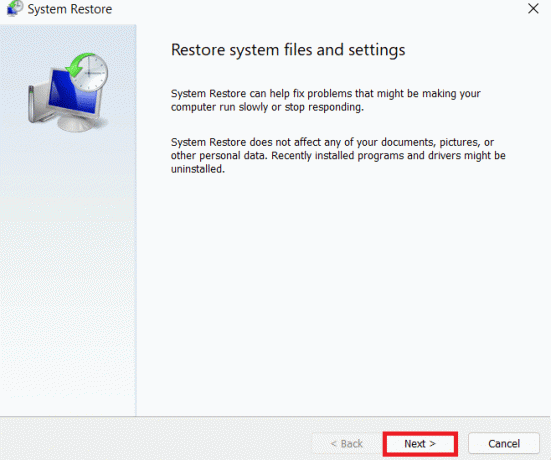
שאלות נפוצות (שאלות נפוצות)
שאלה 1. מהי שגיאת מיכל הפלאגין של Firefox?
תשובות שגיאת מיכל הפלאגין של Firefox היא שגיאה נפוצה ב-Mozilla Firefox. שגיאה זו יכולה להתרחש עקב פלאגינים של Firefox פגומים ואחר שגיאות מערכת.
שאלה 2. כיצד להוסיף תוספים בפיירפוקס?
תשובות אתה יכול להוסיף תוספים לפיירפוקס על ידי מעבר לאפשרויות התפריט ובחירה תוספים וערכות נושא.
שאלה 3. האם אני יכול להשבית את התוספים של Firefox?
תשובות כן, ניתן להשבית תוספים של Firefox מ-Firefox. אתה יכול להשבית תוסף מתוך אפשרויות התפריט ולבחור פלאגינים וערכות נושא.
מוּמלָץ:
- כיצד לכבות את הראייה באינסטגרם
- תקן שגיאה בלתי צפויה התרחשה שחזור מערכת ההפעלה של Chrome
- מדוע פיירפוקס מושבת?
- תקן את Mozilla Firefox לא הצליח לטעון שגיאת XPCOM ב-Windows 10
אנו מקווים שהמדריך הזה עזר לך והצלחת לתקן מיכל הפלאגין עבור Firefox לא עובד שְׁגִיאָה. ספר לנו איזו שיטה עבדה עבורך. אם יש לך הצעות או שאלות עבורנו אנא הודע לנו בקטע ההערות.
אילון הוא סופר טכנולוגי ב-TechCult. הוא כותב מדריכי הדרכה כבר כ-6 שנים וכיסה נושאים רבים. הוא אוהב לכסות נושאים הקשורים ל-Windows, אנדרואיד, ואת הטריקים והטיפים האחרונים.



